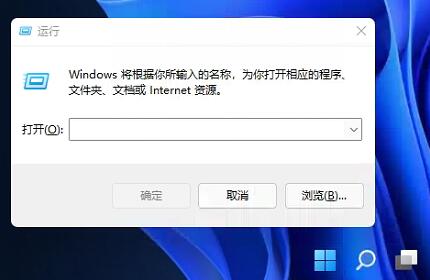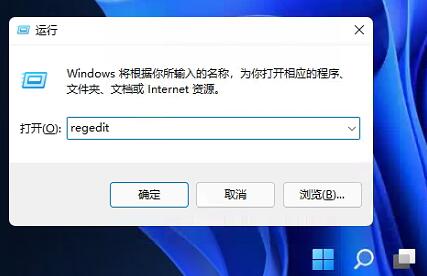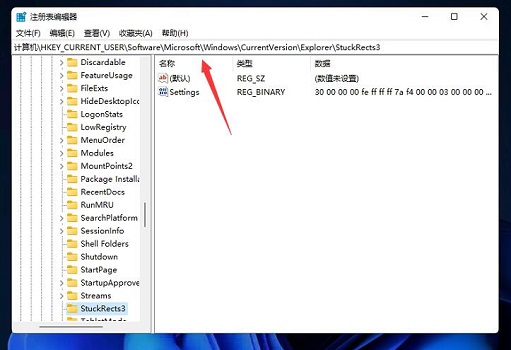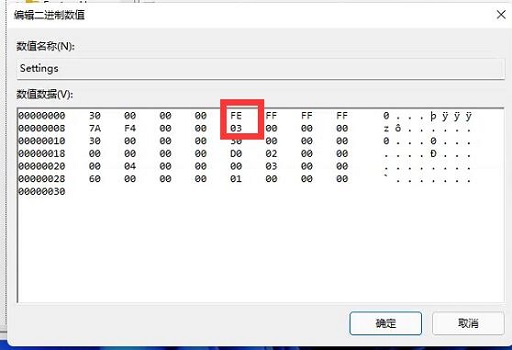Win11任务栏如何置顶?近期有用户刚给电脑更新了最新的系统,想要对电脑桌面进行个性化设置,在这其中就包含了任务栏位置的设置,那么如何将任务栏设置置顶呢?其实方法很简单,下面小编就为大家带来详细的操作介绍。
具体操作如下:
1、首先按下键盘“Win+R”组合键调出运行。
2、接着在其中输入“regedit”回车确定打开注册表。
3、然后定位到如图位置“HKEY_CURRENT_USER\Software\Microsoft\Windows\CurrentVersion\Explorer\StuckRects3”
4、右键选中其中的“settings”文件,选择“修改”。
5、最后将“FE”列下的第一个数值更改为“01”就可以把任务栏置顶了。

 时间 2023-02-21 10:52:42
时间 2023-02-21 10:52:42 作者 admin
作者 admin 来源
来源